SolidWorks练习题你今天做了没?SolidWorks的学习一定是熟能生巧的过程,更是多练习增加设计灵感和命令使用技巧的过程。SolidWorks教程+SolidWorks建模练习才是学习SolidWorks最快最有效的方法。所以溪风老师一直都在要求大家一定要做练习,尤其是我们原创的SolidWorks入门提高100题汇集了草图建模装配工程图各个模块练习题,具有一定代表性,并且还附有视频操作奥!新手一定要看。
今天分享的SolidWorks练习题是四轴叶轮的建模,从零件到装配体综合练习,希望大家可以认真练习,有基础的同学可以独立完成。
SolidWorks练习题之四轴叶轮效果图
SolidWorks练习题之四轴叶轮图纸
SolidWorks练习题之四轴叶轮建模步骤
叶轮建模
1、打开SolidWorks软件,新建零件,然后【上视基准面】画圆。
3.【拉伸凸台】等距:82,反向;给定深度:12 ;(用的还是草图1)
4.【拉伸凸台】等距:12,反向;给定深度:46 ;(草图1)
5.【转换实体引用】蓝色边线。
6.【螺旋线/涡状线】定义方式:高度和螺距;高度:46;螺距:300 ;起始角度图纸没给出,是自己定义的。
7.螺旋线顶端面画草图。
8.【扫描切除】。
10.在下方台阶底面画草图。
11.【拉伸凸台】成形到一面。
13.完成。(孔在装配体里画)
底座零件
1、打开SolidWorks软件,新建零件【旋转】-【前视基准面】画草图。
2.【拉伸切除】-【上视基准面】画圆,给定深度:60 。
3.【拉伸切除】顶面画圆。
5.顶面画中心线,【等距实体】双向:3;顶端加盖。
6.【拉伸切除】。
7.【圆周阵列】特征:3个。
8.【3D草图】-【方程式驱动的曲线】输入图纸给出的方程式。
9.【扫描切除】直径:8 。
10.【镜像】。
11.【上视基准面】画草图。
12.【拉伸切除】等距:44 ;给定深度:12 。
13.【圆角】圆角类型:完全圆角。(另一端相同)
14.【镜像】3个特征。
15.【拉伸切除】-【前视基准面】画中心矩形,完全贯穿。
底座支撑
此图比较简单。拉伸切除、倒角阵列就可以完成,留给大家。
装配体
1、打开SolidWorks,新建装配体,插入三个零件
2.添加:同轴心配合、重合配合。
3.【装配体特征】-【异型孔向导】孔大小:M6 ;特征范围:将特征传播到零件。
4.【圆周阵列】3个。
5.下方孔相同,完成。
以上就是关于SolidWorks四轴叶轮的绘制步骤,仅供参考,希望大家可以多做练习,自我完成。下面给大家提供模型练习的源文件下载参考对比学习:
注:SolidWorks新手如果看图文版的SolidWorks练习题比较吃力,建议看我们的视频练习,会员高清视频可下载。
SolidWorks练习题之四轴叶轮模型源文件下载




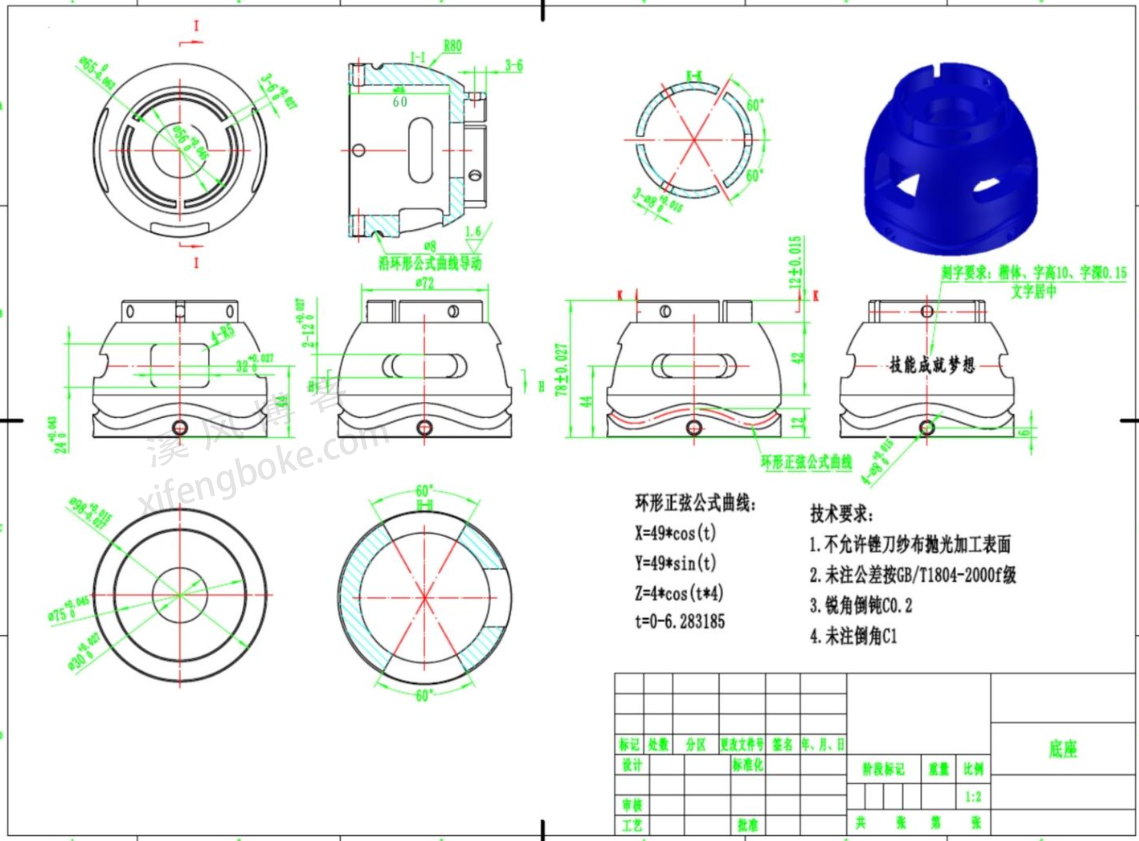
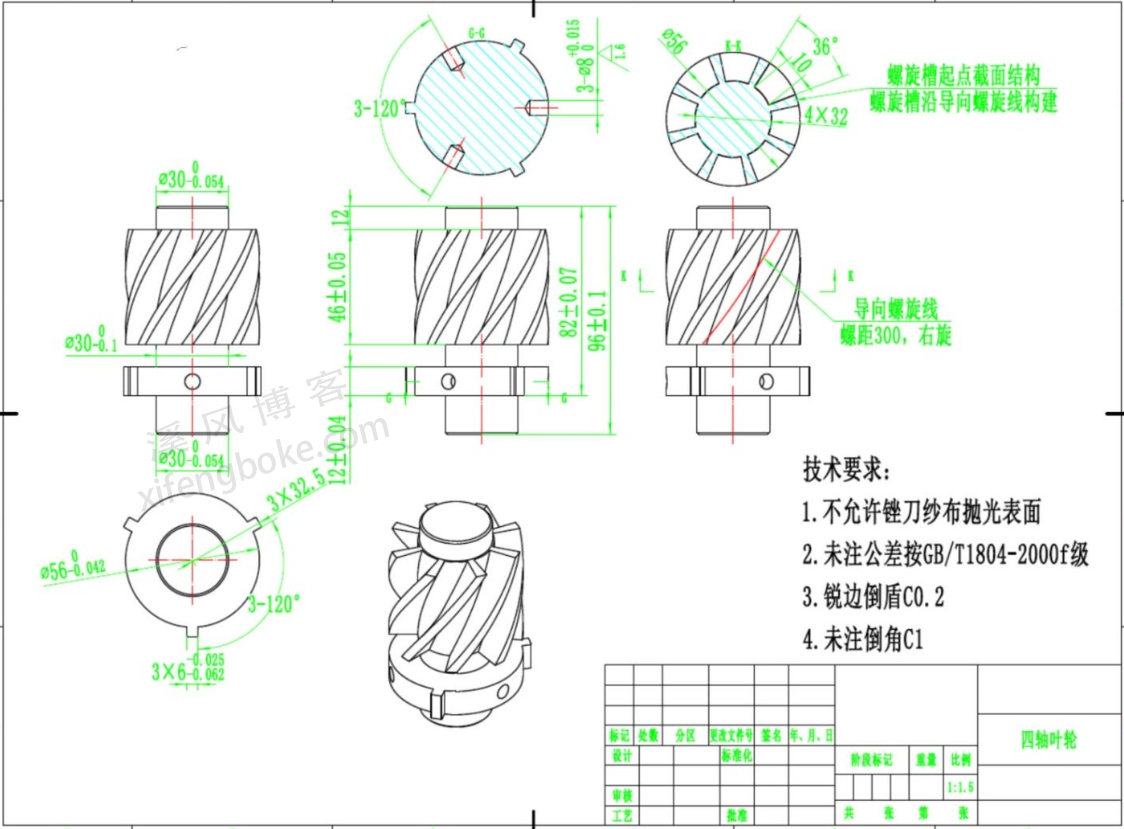

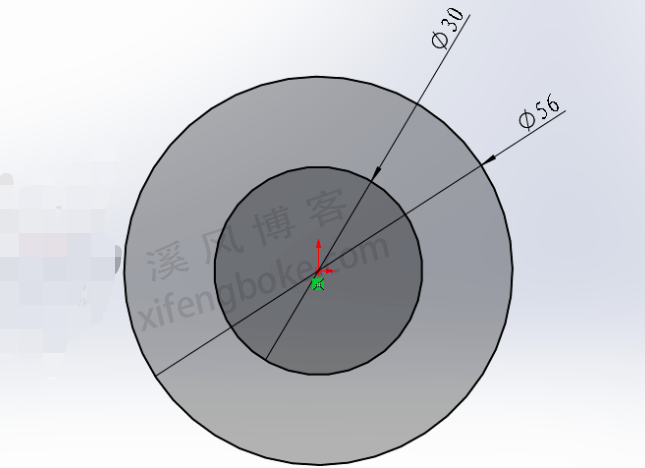
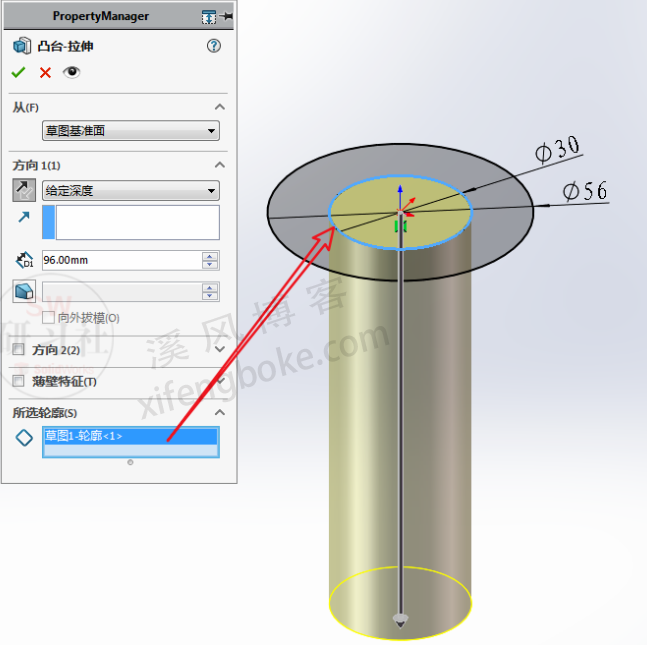

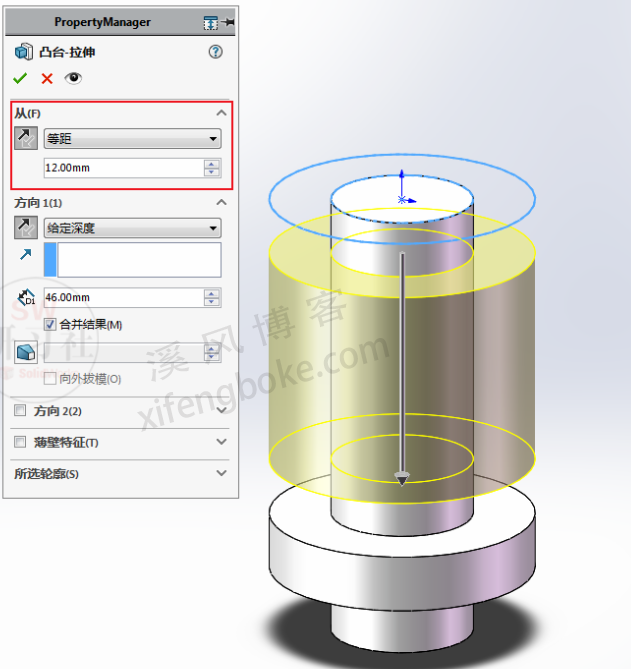
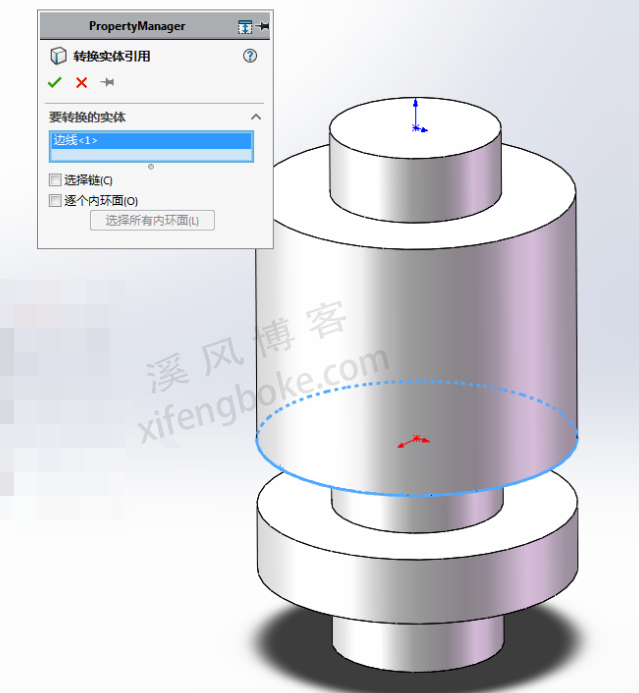
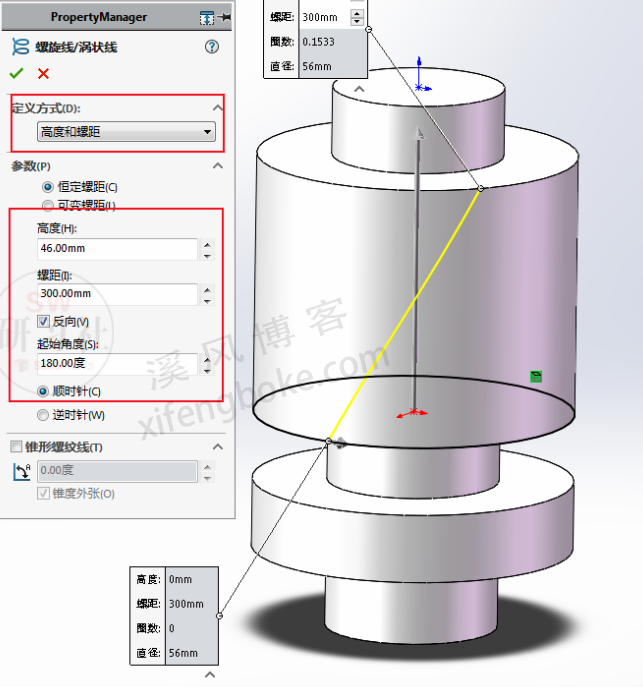

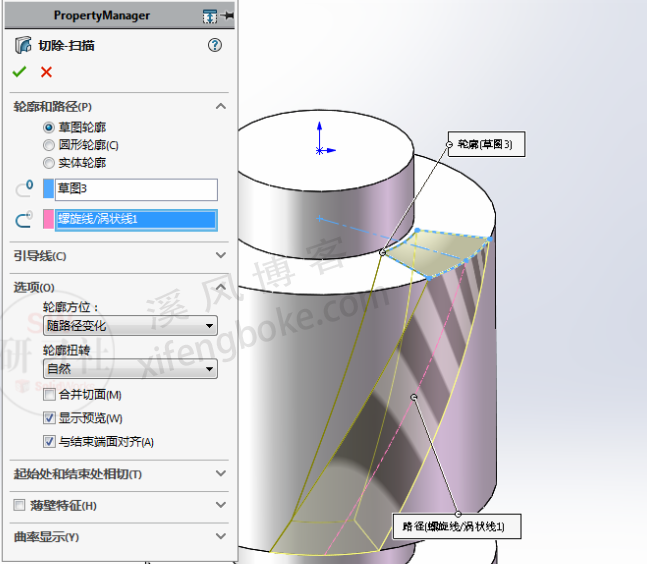
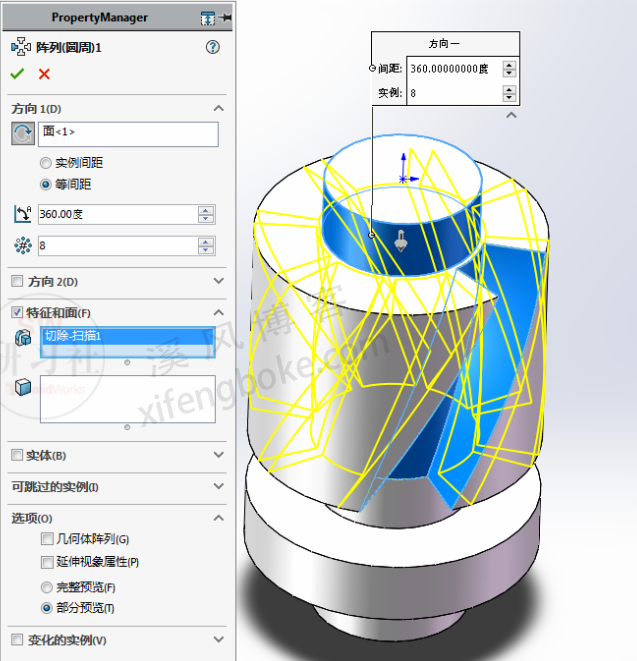

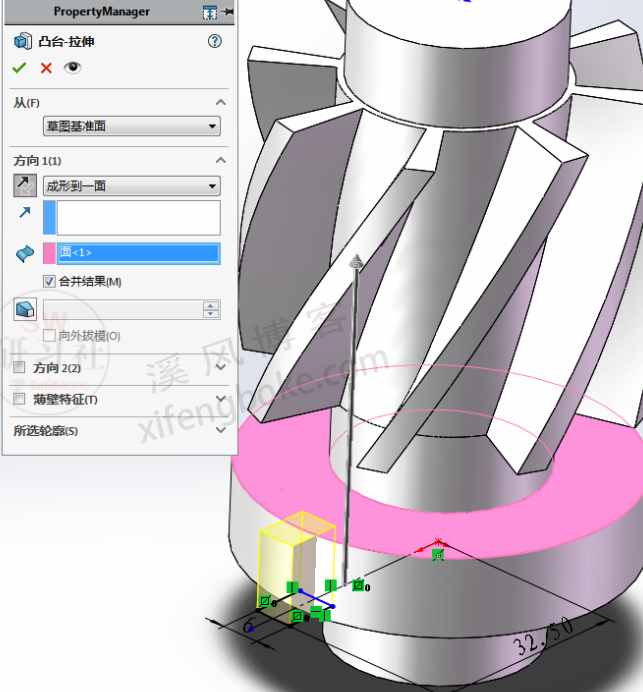

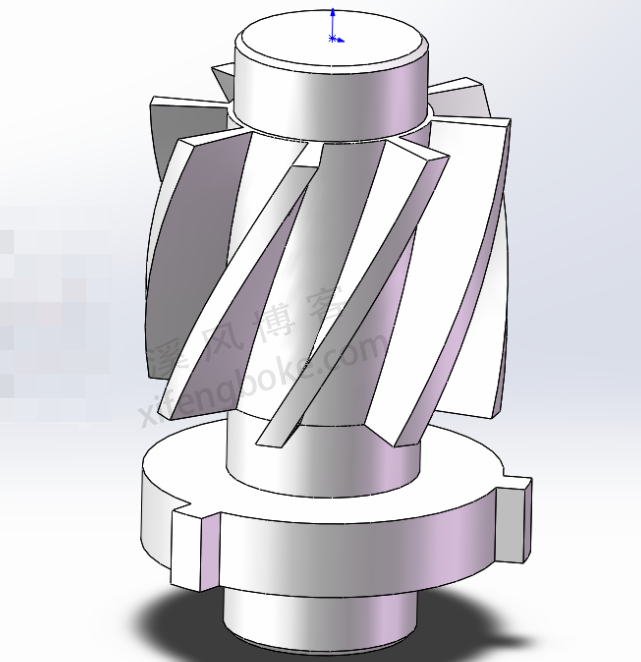
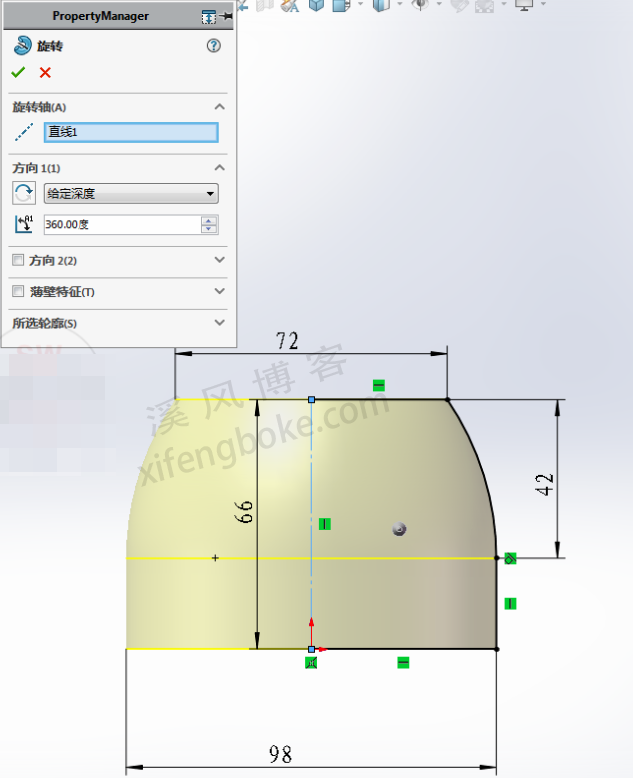

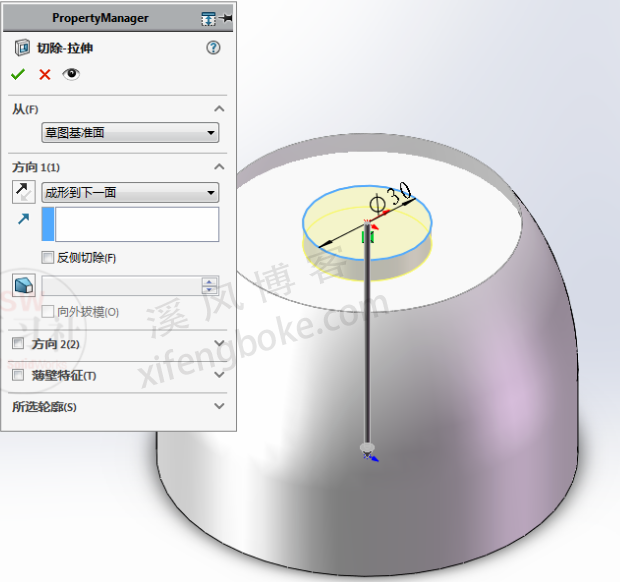
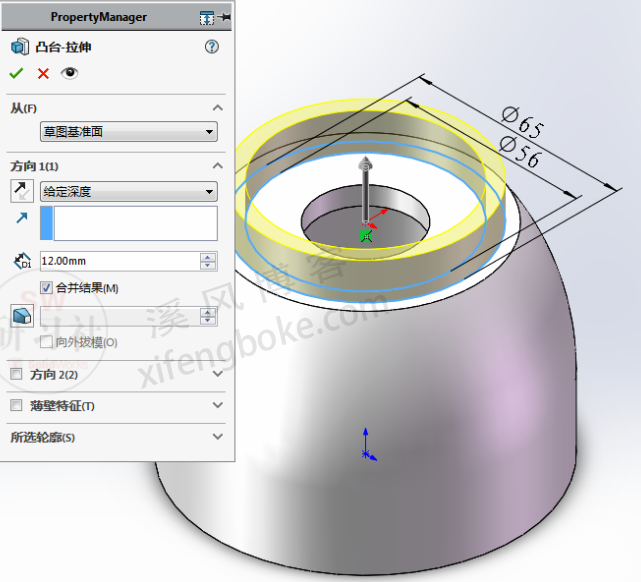
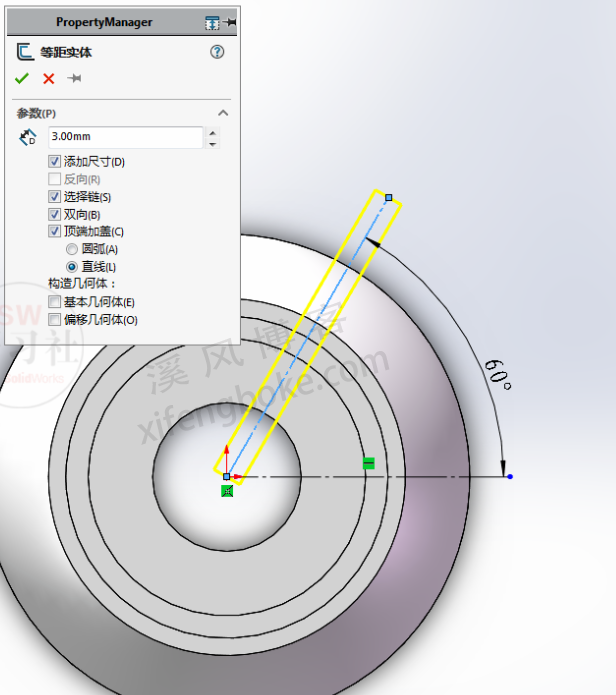
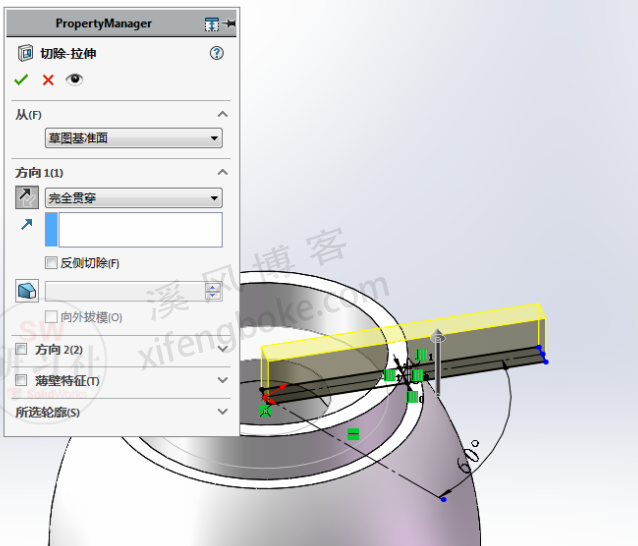
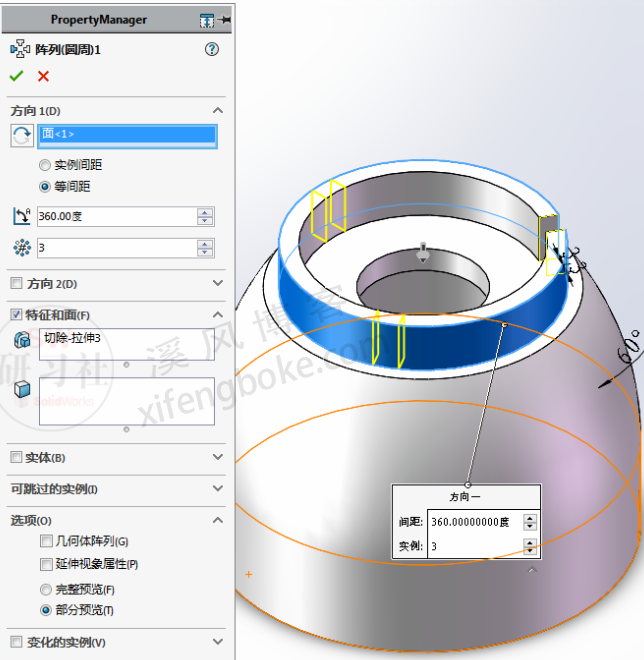
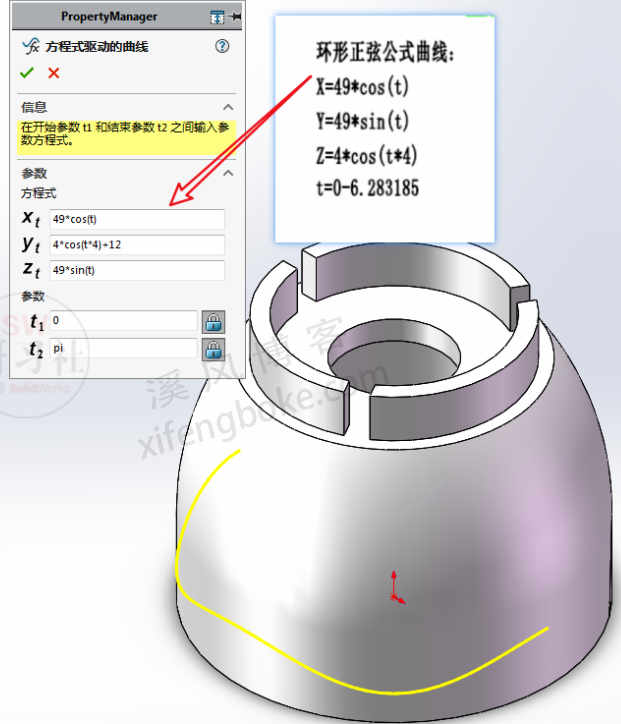
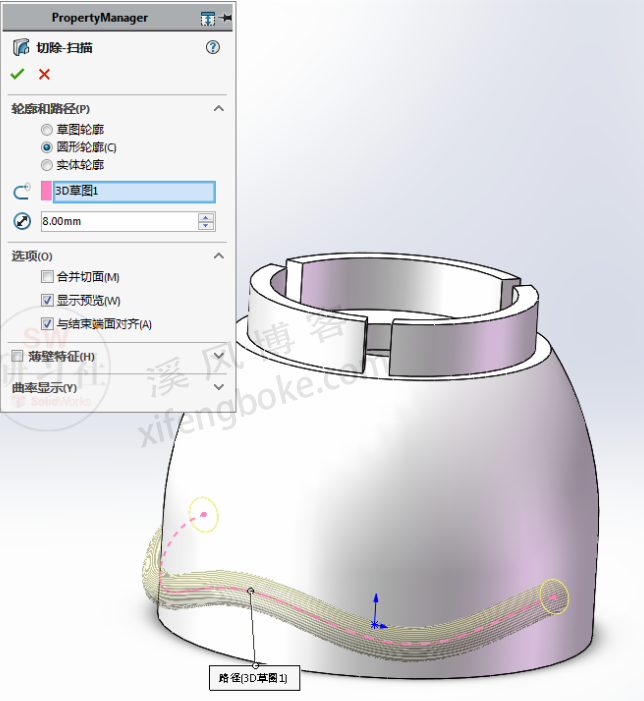
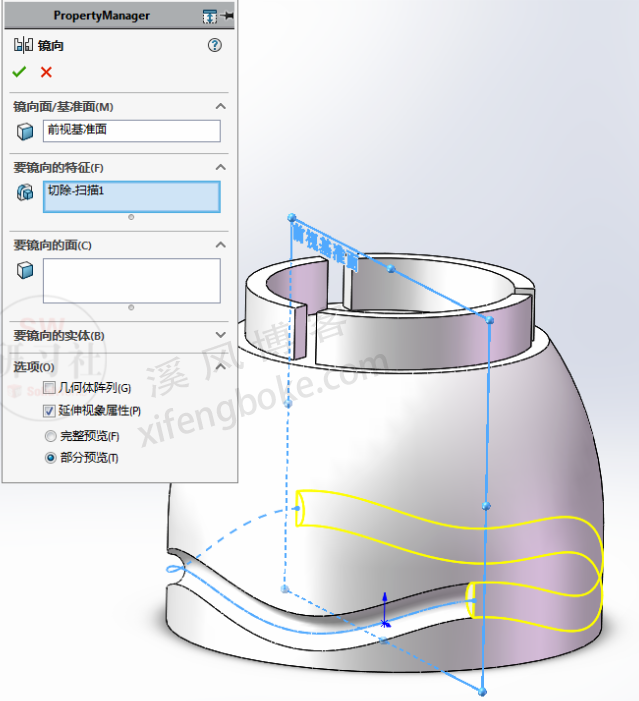
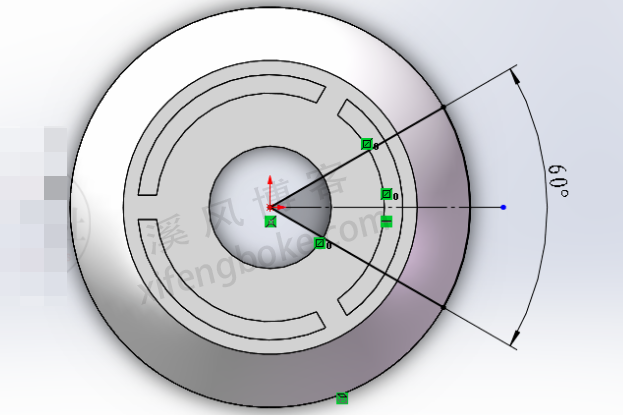
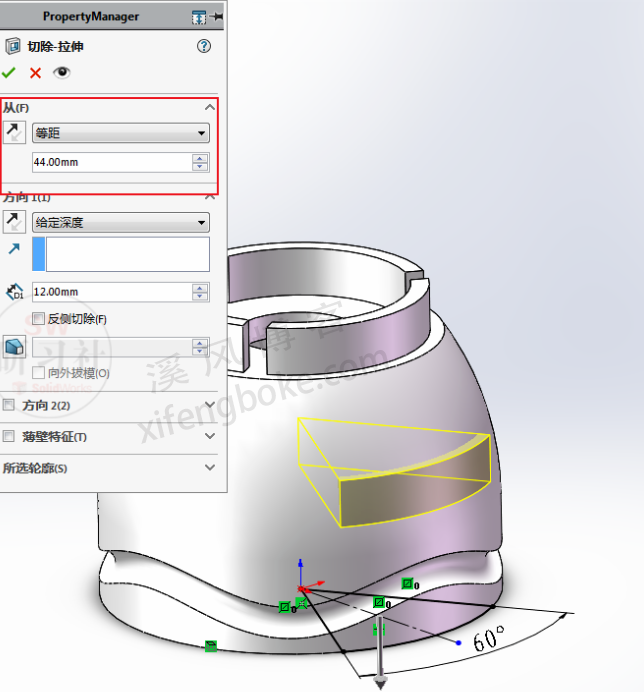
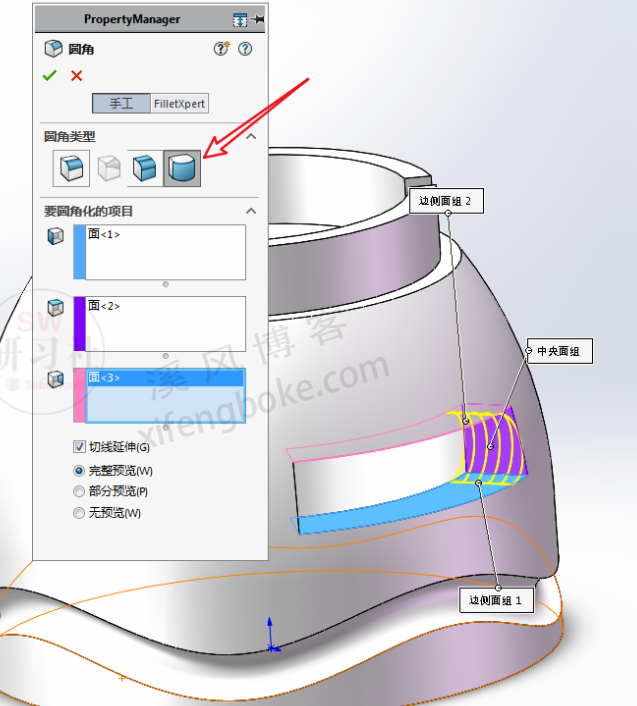

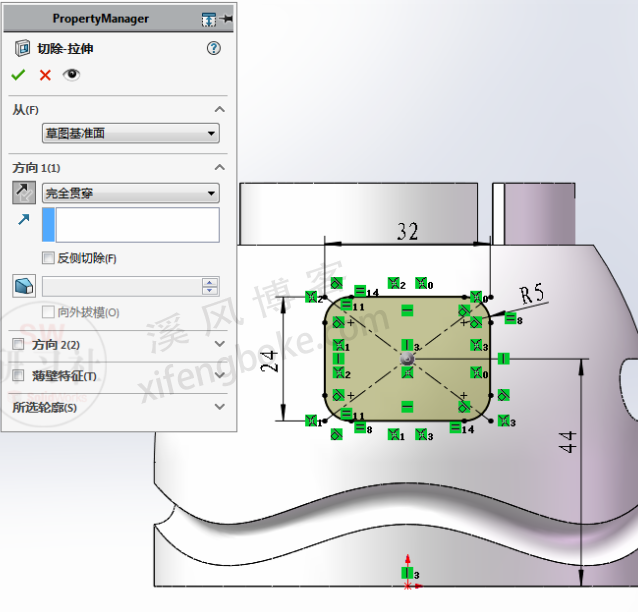

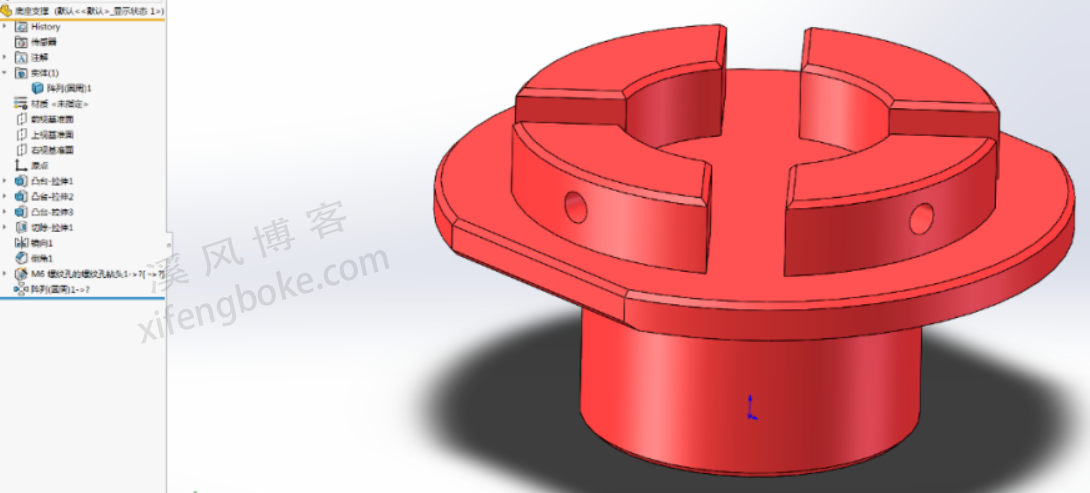
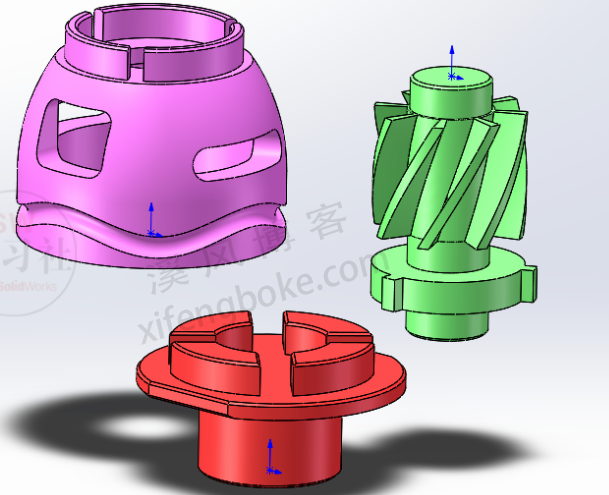
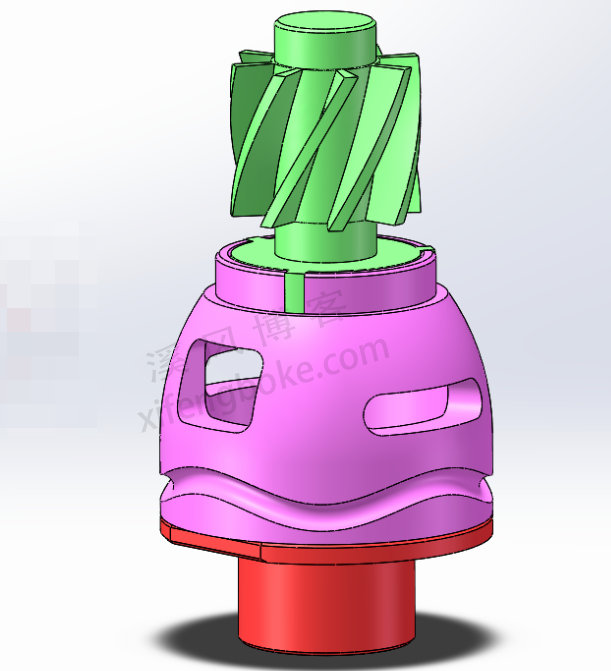

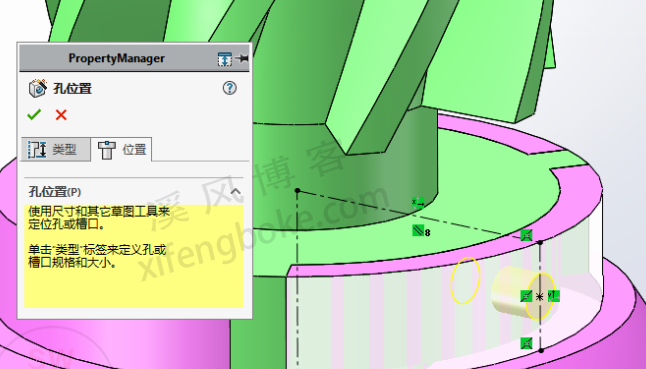
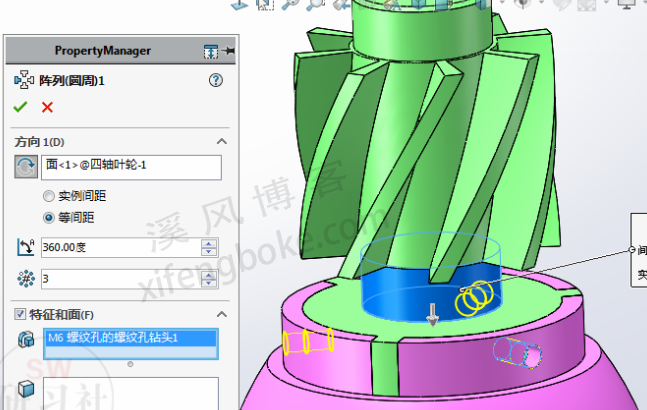












还没有评论,来说两句吧...